3个简单的步骤,让您创建的应用更加直观
优秀的应用都有两个特质:操作起来是否简单,是否有效解决问题。一个直观的设计,不仅操作方便,还能够提高用户体验。
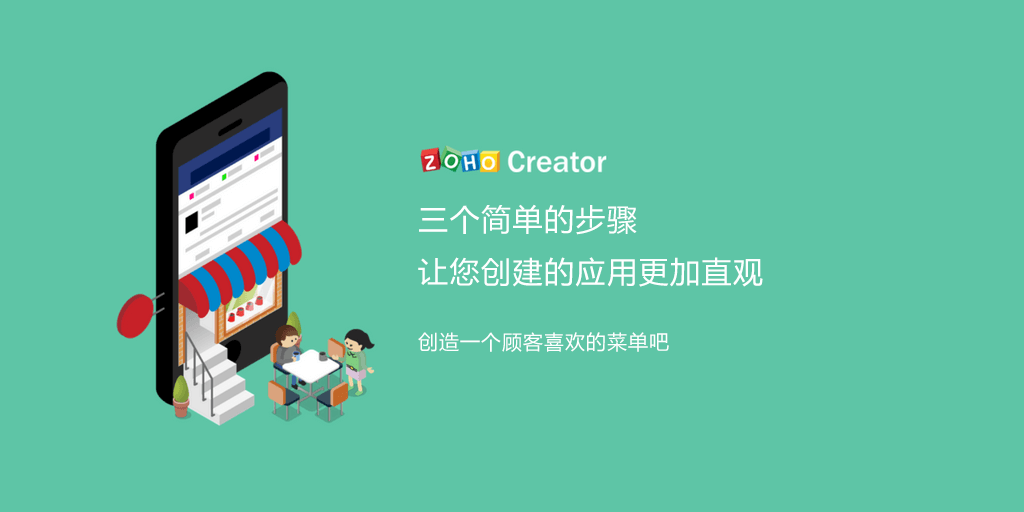
现在人们购物经常逛淘宝,当您在淘宝网上搜索一件商品,会展示与您搜索相关的或您经常购买的物品。在技术术语中,我们称之为基于另一个字段中的输入自动填充一个字段。这些字段可能包含也可能不包含在同一个表单中。
这背后的逻辑其实很好理解 - 就是存储,抓取和展示。让我们来示范自动填充功能的实用性,以Zoho Creator创建的餐饮系统为例。当顾客点餐时,无论是通过平板还是手机,若能够根据顾客的菜单选项显示图片的话,客户一定会更愿意购买。
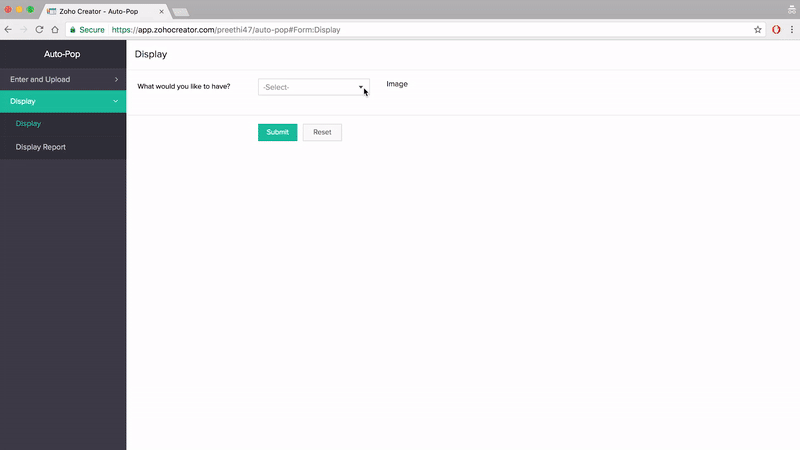
让我们来看一下如何简单三步做出动图中的点餐系统
表单1 - 上传商品
创建一个包含两个字段的表单:一个用于保存菜单上的菜品名称,另一个用于上传菜品的图片。
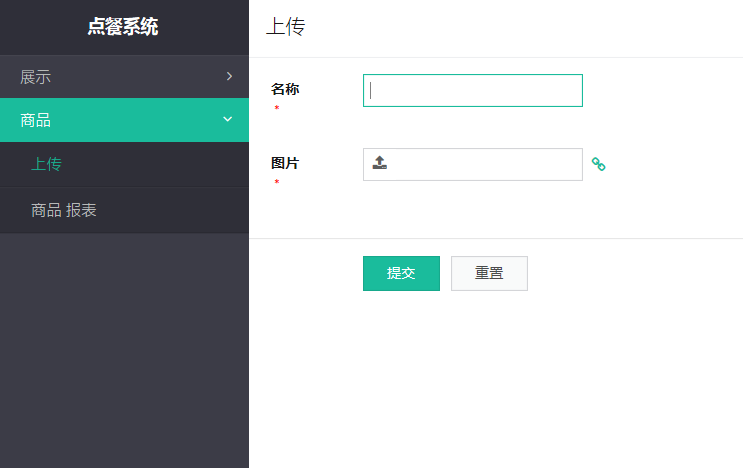
提示#1 – 不要只局限于“名称”和“图片”两个字段。Zoho Creator支持24种不同的字段类型,以满足您的具体规格。
表单 2 – 设计菜单
发挥创造力。想想自己想添加的字段,然后拖放代码块来构建菜单。最后,将“添加备注”字段添加到表单中以显示图片。
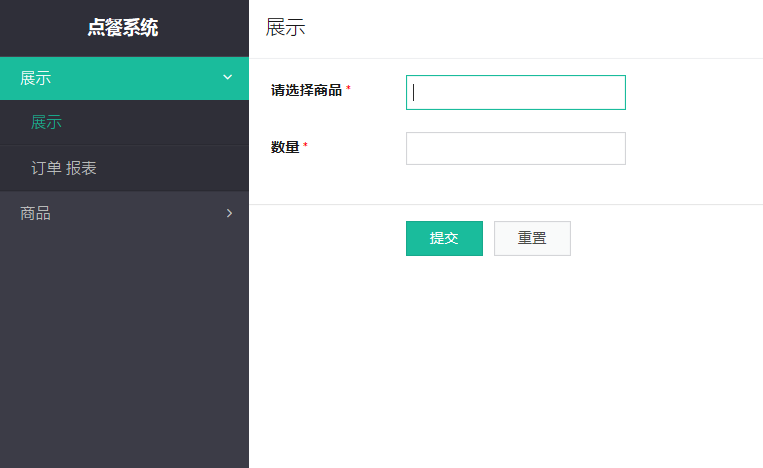
提示#2 – 备注字段可用于展示任何数据类型。您可以使用它来自动生成信息,也可以根据用户的输入隐藏信息。
抓取并展示图片
在此步骤中,将从第一个表单报告中抓取图片,并根据用户的菜单选择,在第二个表单中展示。您需要图片的URL来执行此操作。
获取图片地址:右键点击图片获取的图片地址,图片URL指向网站。如图所示:
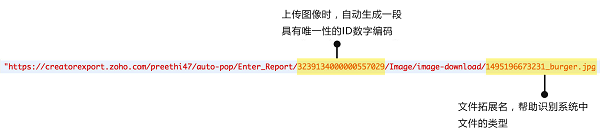
右键点击图片获取的图片地址
抓取图片:
每个图片的ID和文件扩展名都不同。要展示图片,您需要构建一个图片标签。若您只想在客户选择菜单物品时展示图片,您需要在第二个表单的“产品”模块的“用户输入”部分添加脚本。
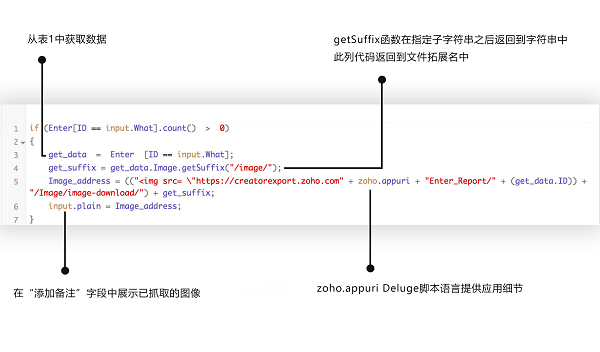
提示#3 - Zoho Creator具有一系列的内置函数和Deluge脚本语言,可在您构建应用程序时派上用场。
只需简单的三步就创建出了点餐系统。再小的事物也可以带来巨大的改变。现在您可以为应用添加更多实用功能,并在不断创造过程中为用户带来更多价值。
现在,登陆Zoho进入Zoho Creator官方网站https://www.zoho.com.cn/creator/,发挥想象力,创造一个可以为自己或客户创造价值的实用且直观的应用吧!